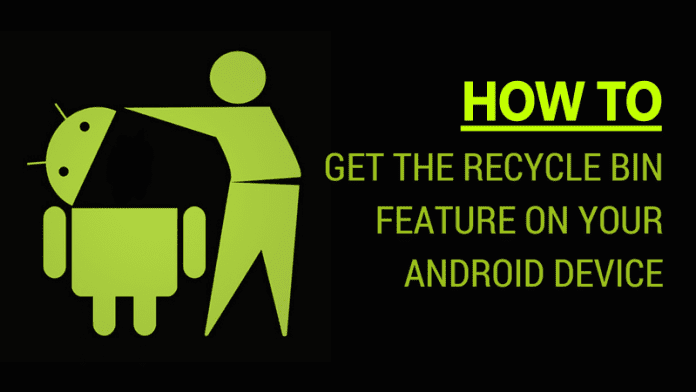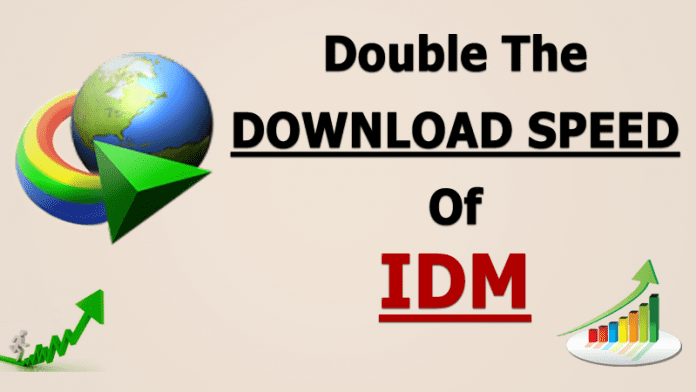Snadné způsoby, jak najít a odstranit písma ve Windows 10!
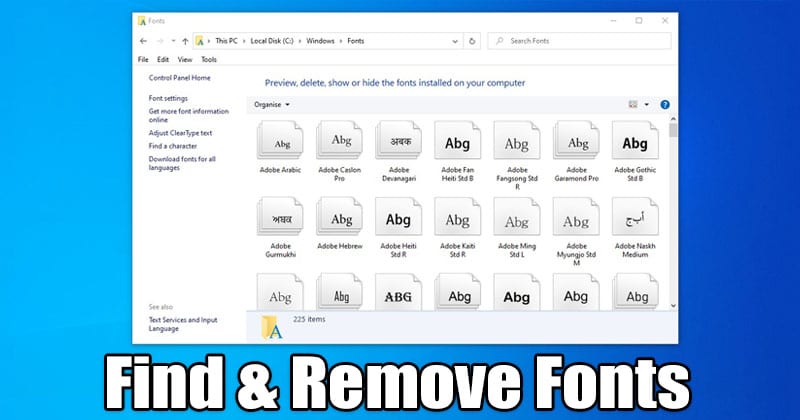
Přiznejme si, že jsou chvíle, kdy jsme všichni chtěli odstranit konkrétní písma z našeho počítače. Možná se vám nelíbí, že se konkrétní písmo zobrazuje pokaždé na panelu písem aplikace Photoshop, nebo si myslíte, že konkrétní písmo vyvolává problémy s autorskými právy.
Pokud používáte Windows 10 nějakou dobu, možná víte, že operační systém neposkytuje žádnou přímou metodu k odstranění souborů písem. Pokaždé, když do počítače nainstalujete písmo, nainstaluje se na výchozí jednotku a nezobrazí se na ovládacím panelu.
Microsoft Windows 10 také podporuje pouze stolní písma a nikoli webová písma. Pokud tedy chcete odinstalovat písma z operačního systému, musíte je najít a odstranit ručně.
Kroky k nalezení a odebrání písem na Windows 10 PC
V tomto článku se podělíme o dva nejlepší způsoby odstranění písem z operačního systému Windows 10. Pojďme to zkontrolovat.
1. Pomocí Průzkumníka Windows
V této metodě použijeme Průzkumníka Windows k vyhledání a odstranění písem z operačního systému. Pojďme to zkontrolovat.
Krok 1. Nejprve otevřete Průzkumník souborů na počítači se systémem Windows 10.
Krok 2. Nyní přejděte k opravě – instalační jednotka Windows 10 (obvykle jednotka C) > Windows > Písma. Úplná cesta bude Místní disk (C) > Windows > Písma.
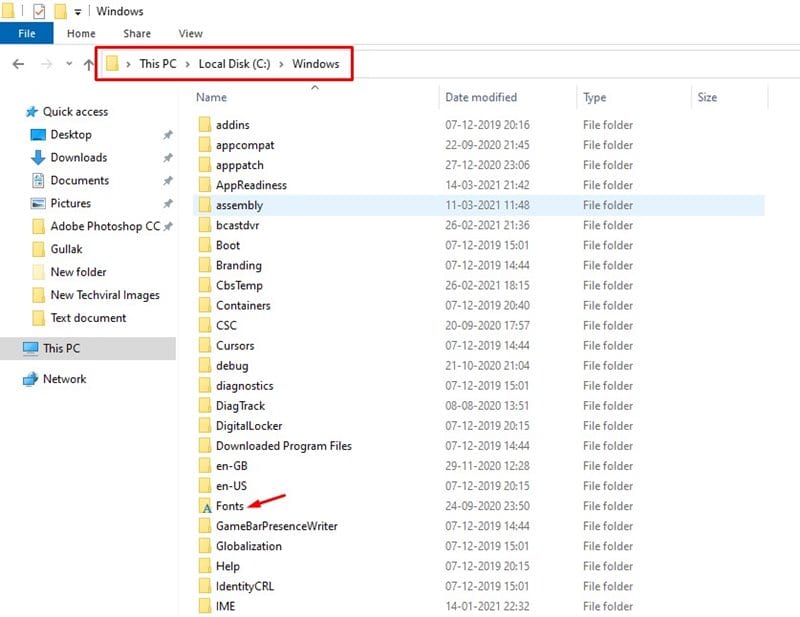
Krok 3. Najdete všechna písma nainstalovaná ve vašem operačním systému.
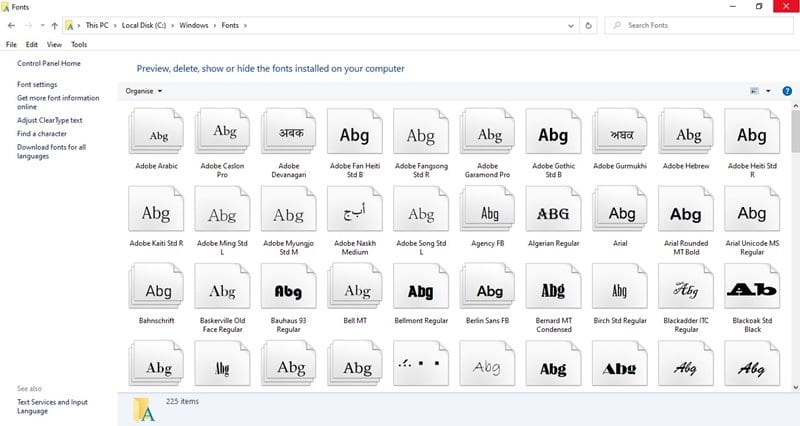
Krok 4. Chcete-li odstranit jakékoli konkrétní písmo, klepněte na písmo pravým tlačítkem myši a vyberte příkaz Odstranit.
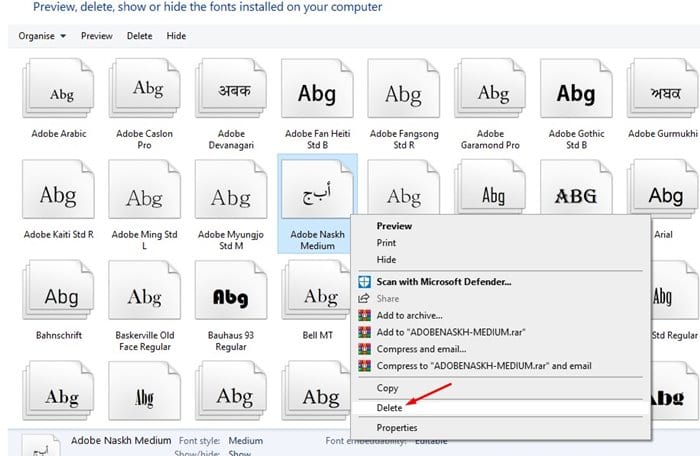
Krok 5. V potvrzovacím vyskakovacím okně klikněte na tlačítko ‘Ano’.
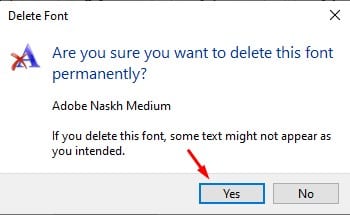
A je to! Jsi hotov. Písmo bude odstraněno z vašeho operačního systému.
2. Pomocí aplikace Nastavení systému Windows 10
K vyhledání a odstranění písem z operačního systému můžete dokonce použít aplikaci nastavení systému Windows 10. Postupujte podle několika jednoduchých kroků uvedených níže.
Krok 1. Nejprve klikněte na tlačítko Start a vyberte ‘Nastavení’.
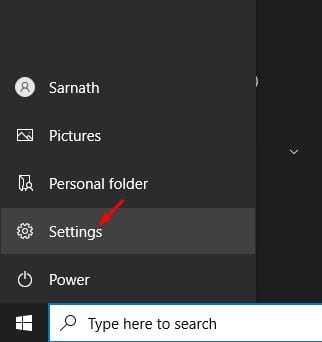
Krok 2. Na stránce Nastavení klikněte na možnost ‘Personalizace’.
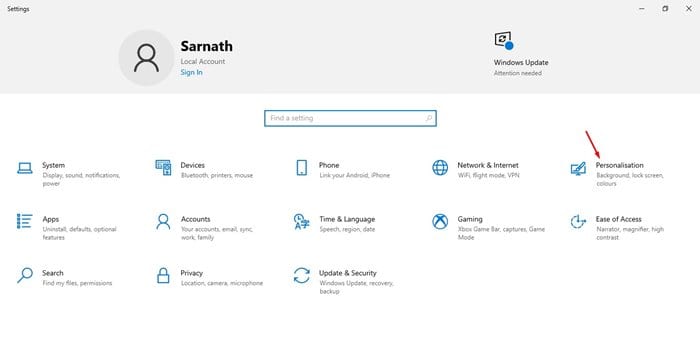
Krok 3. V levém podokně klikněte na možnost ‘Písma’.
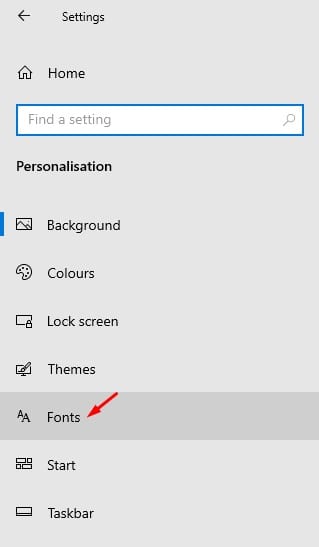
Krok 4. V pravém podokně vyberte písmo, které chcete odstranit.
Krok 5. Dále klikněte na tlačítko ‘Odinstalovat’.
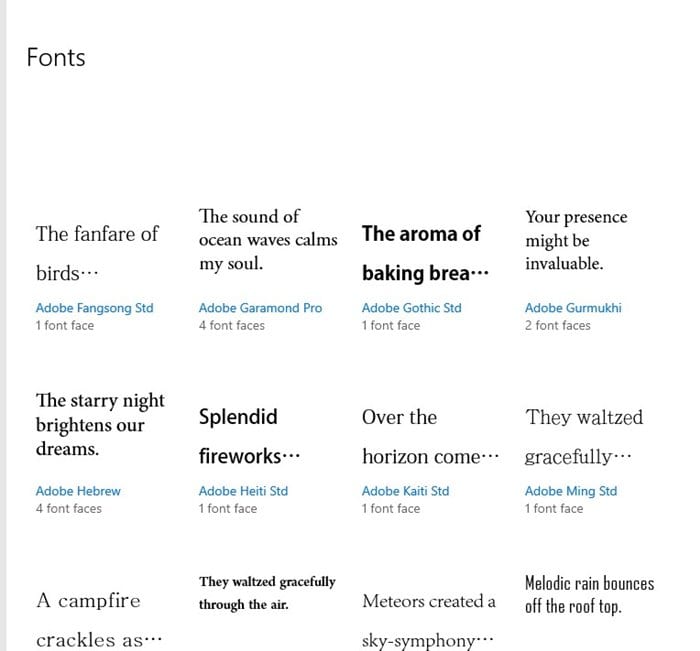
Krok 6. V potvrzovacím poli klikněte znovu na tlačítko ‘Odinstalovat’.
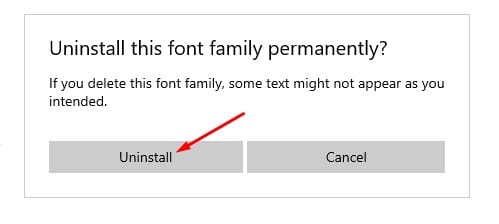
A je to! Jsi hotov. Takto můžete odinstalovat písma prostřednictvím aplikace nastavení systému Windows 10.
Tento článek je tedy o tom, jak najít a odebrat písma z počítače se systémem Windows 10. Doufám, že vám tento článek pomohl! Sdílejte to prosím také se svými přáteli. Pokud o tom máte nějaké pochybnosti, dejte nám vědět do pole pro komentáře níže.